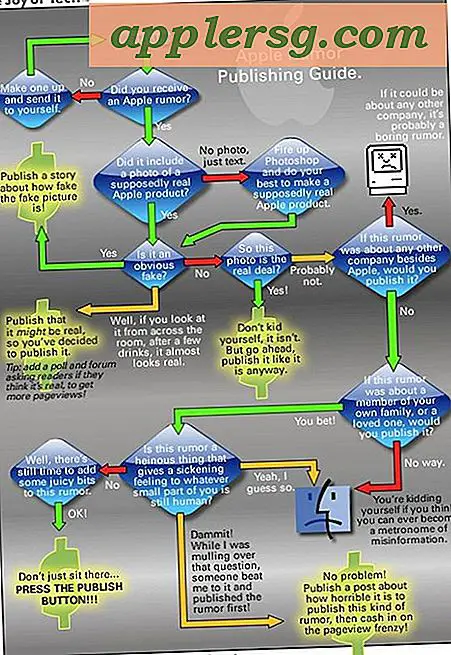Hur man blockerar Pop Unders
Pop-under-annonser som initieras av webbplatser som du besöker kan blockeras från din webbläsare. Att ändra inställningarna i din webbläsare för att blockera popup-annonser förhindrar också att popup-annonser visas. Pop-unders kan bara blockeras med din webbläsare om de öppnas av webbplatser som du besöker. Pop-under-annonser som dyker upp som ett resultat av adware installerad på din dator måste tas bort från systemet med ett program för borttagning av adware eller spyware.
Google Chrome
Steg 1
Öppna webbläsaren Google Chrome från ditt Windows-skrivbord. Klicka på den blå nyckelformade ikonen i webbläsarens övre högra hörn.
Steg 2
Välj "Alternativ" från menyn som visas under skiftnyckelikonen. Klicka på etiketten "Under huven" i fönstret Alternativ för Google Chrome.
Steg 3
Klicka på "Innehållsinställningar ..." under rubriken "Sekretess". Klicka på fliken "Pop-ups".
Vänsterklicka på bubblan bredvid texten som lyder "Tillåt inte att någon webbplats visar popup-fönster." Klicka på "Stäng". Pop-under- och popup-annonser kommer nu att blockeras i Chrome.
Mozilla Firefox
Steg 1
Starta Mozilla Firefox från datorns skrivbord eller "Start" -menyn. Vänsterklicka på "Verktyg" -knappen i menyraden längst upp i Firefox-fönstret.
Steg 2
Välj "Alternativ" i rullgardinsmenyn som visas. Vänsterklicka på ikonen "Innehåll" nära toppen av fönstret som öppnas.
Klicka på den tomma rutan bredvid "Blockera popup-fönster" för att markera den. Klicka på "OK" längst ner i fönstret "Alternativ". Starta om Firefox genom att stänga webbläsaren och öppna den igen. Pop-up- och pop-under-annonser blockeras nu automatiskt.
Apple Safari
Steg 1
Starta Safari-webbläsaren från datorns skrivbord. Klicka på "Safari" i menyradens vänstra hörn (bredvid Apple-ikonen).
Steg 2
Flytta markören för att markera alternativet "Blockera popup-fönster" i menyn. Klicka på "Blockera popup-fönster" för att markera en markering bredvid texten.
Starta om webbläsaren Safari. Både popup-och popup-annonser kommer nu att blockeras av Safari.
Microsoft Internet Explorer
Steg 1
Öppna Internet Explorer från Windows-skrivbordet. Klicka på knappen "Verktyg" under adressfältet.
Steg 2
Bläddra över "Pop-up Blocker" -knappen för att markera den i menyn som visas. Vänsterklicka på "Aktivera popup-blockerare" i den lilla menyn som visas till höger.
Klicka på "Ja" när frågan om du är säker på att du vill aktivera popup-blockeraren för Internet Explorer visas. Internet Explorer blockerar nu popup-fönster och pop-ups som initierats av webbplatser.
Opera
Steg 1
Dubbelklicka på Opera-ikonen på skrivbordet för att öppna webbläsaren. Ett klick på knappen "Verktyg" i Opera-menyraden.
Steg 2
Välj "Snabbinställningar" i fönstret som öppnas. Välj "Blockera alla popup-fönster" i listan över tillgängliga alternativ.
Klicka på "OK" för att spara inställningarna för popup-blockerare. Stäng eventuella Opera-fönster som är öppna på din dator. Öppna Opera igen och inställningarna som blockerar pop-unders och pop-ups kommer att träda i kraft.